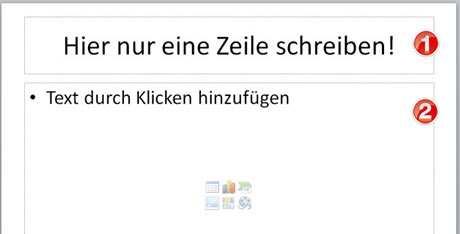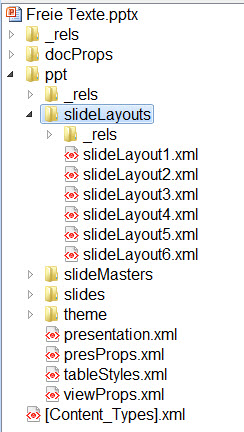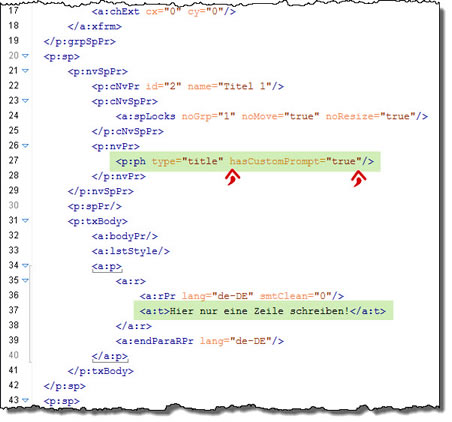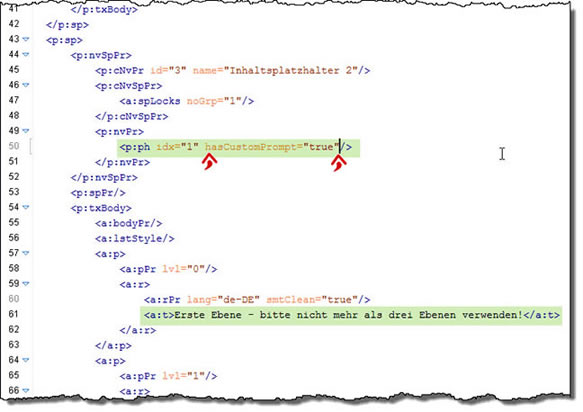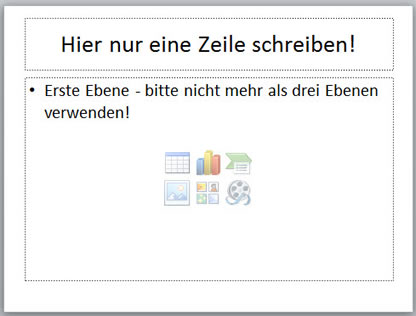Tipps und Tricks rund um PowerPoint
Platzhaltertexte vorgeben (XML)
Auf den Folienlayoutmastern können Sie die Vorgabetexte überschreiben - aber sie werden nicht auf der Folie verwendet. Zum Einsatz kommen immer die Standardtexte. Aber wie Sie sehen: es geht doch!
| Für den Folientitel (1) habe ich einen eigenen Text kreiiert, im Textplatzhalter (2) steht noch der Standardtext. |
|
Damit das funktioniert, müssen Sie in XML eingreifen. Lesen Sie zu den Grundbegriffen zu Office-XML hier nach.
Hängen Sie an den Dateinamen die Dateiendung .ZIP an.
Öffen Sie dann das ZIP und suchen Sie nach dem Ordner ppt und darin nach dem Unterordner slideLayouts. Die slideLayouts1 bis 6 entsprechen den Folienlayout-Mastern Ihrer Datei. slideLayout1 ist der erste Folienlayout-Master, das ist standardmäßig der Titelfolien-Master. Bei mir ist Folienlayout-Master für "Titel und Inhalt" das slideLayout2. Der übergeordnete Master ist hier nicht enthalten, er wird im Ordner slideMasters verwaltet.
|
|
Ich möchte den Folienlayout-Master "Titel und Inhalt" ändern. Also öffne ich slideLayout2.xml. Suchen Sie nach dem Absatz "Titel 1" - bei mir beginnt der gesamte Absatz in Zeile 20. Innerhalb dieser Definition steht die Zeile <p:ph type="title"/> - bei mir in Zeile 27.
|
|
Ergänzen Sie die Zeile <p:ph type="title" hasCustomPrompt="true"/>. Achten Sie unbedingt auf die Groß-Kleinschreibung!
Rollen Sie dann etwas tiefer zur Angabe des Textes. Dort steht "Titelmasterformat durch Klicken bearbeiten". Überschreiben Sie den Text, zum Beispiel mit "Hier nur eine Zeile schreiben!".
Speichern Sie die XML-Datei, schließen Sie sie. Benennen Sie die Präsentation wieder um, indem Sie die Endung ZIP entfernen.
Noch ein Hinweis:
Um den Platzhaltertext des Textfeldes zu verändern, suchen Sie den Absatz, in dem der "Ihaltsplatzhalter 2" beschrieben wird. Bei mir beginnt die Definition in Zeile 43.
|
Suchen Sie die Zeile <p:ph idx="1"/> und ergänzen Sie die Zeile wieder wie oben:
<p:ph idx="1" hasCustomPrompt="true"/>
Rollen Sie dann etwas tiefer, bis Sie die Zeile mit dem Vorgabetext sehen. Standardmäßig steht dort <a:t>Textmasterformat bearbeiten</a:t>. Ersetzen Sie den Text um Ihren Wunschtext, ich habe geschrieben "Erste Ebene - bitte nicht mehr als drei Ebenen verwenden!" (bei mir in Zeile 61).
Und das ist das Ergebnis: ein Wunschtext für den Titel und einer für das Textfeld. |
|
06.04.2013